Predogled aplikacije
Ko ustvarite aplikacijo, je koristno, da si jo predogledate in vidite, kako bo videti vašim uporabnikom. S funkcijo predogleda aplikacije si oglejte, kako je vaša aplikacija prikazana na različnih napravah in v različnih velikostih. Predogled aplikacije je še posebej koristen, ko gradite odzivno aplikacijo.
Če si želite ogledati predogled aplikacije, odprite aplikacijo za urejanje in Power Apps Studio v meniju dejanj izberite  Oglejte si predogled aplikacije.
Oglejte si predogled aplikacije.
Z možnostmi predogleda si lahko ogledate, kako je vaša aplikacija videti v različnih napravah z izbirnikom naprav.
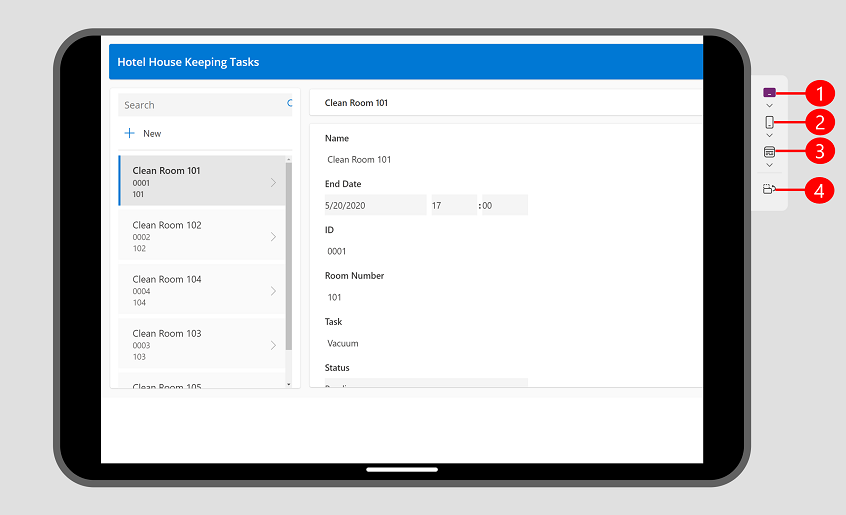
Legenda:
- Tablične naprave: Omogoča vam izbiro med običajnimi tabličnimi napravami več proizvajalcev, skupaj z možnostjo izbire velikosti po meri glede na vaše potrebe. Ta možnost prikazuje okvir naprave in varno območje naprave, ki je prikazano kot črno območje na vrhu in dnu ali ob straneh, odvisno od usmerjenosti naprave. Prikazuje tudi črno območje z domačo vrstico na dnu.
- Mobilne naprave: omogoča izbiro običajnih telefonov različnih proizvajalcev, skupaj z možnostjo izbire velikosti po meri glede na vaše potrebe. Ta možnost prikazuje okvir naprave in varno območje naprave, ki je prikazano kot črno območje na vrhu in dnu ali ob straneh, odvisno od usmerjenosti naprave. Prikazuje tudi črno območje z domačo vrstico na dnu.
- Spletni pogled: Oglejte si, kako je vaša aplikacija videti v spletnem brskalniku. Izberete lahko velikost okna, da zapolnite okno brskalnika, ali pa izberete velikost platna, da si ogledate, kako izgleda aplikacija med ustvarjanjem, ne da bi zapustili predogled.
- Preklopnik orientacije: Preklop med navpično in vodoravno orientacijo. Možnost Preklopnik orientacije je onemogočena, če je vklopljena nastavitev Zakleni orientacijo .
Če razvijate odzivno aplikacijo, se vsebina v aplikaciji prilagodi velikosti zaslona naprave, ki jo uporabljate.
Oglejte si ta videoposnetek, če želite izvedeti, kako vam izbirnik naprav pomaga potrditi, da se vaša aplikacija pravilno prilagaja.
Nastavitve zaslona
Način, kako se vaša aplikacija obnaša z vsako možnostjo predogleda, je odvisen od vrste aplikacije in vaših nastavitev zaslona.
Če je aplikacija ustvarjena s postavitvijo telefona, si jo lahko še vedno predogledate v spletu in tabličnih napravah z izbirnikom naprav. Če pa aplikacija ni ustvarjena z odzivno postavitvijo, se nato prikaže v obliki telefona v spletu in izbrani tablični napravi. Prejmete sporočilo z razlago, zakaj je predogled ozek. Če želite, da se aplikacija odziva na velikost telefona, tabličnega računalnika in spleta, priporočamo, da izberete možnost tabličnega računalnika, ko ustvarite aplikacijo. Za določitev toka vsebine za različne velikosti zaslona, vključno s telefoni, lahko uporabite vsebnike odzivne samodejne postavitve. Več informacij: Ustvarjanje odzivne aplikacije s platnom
Pod Nastavitve zaslona:
- Prilagodi velikosti: Ko je nastavljena na Vklopljeno je celotna aplikacija prilagojena razpoložljivemu prostoru. Če je aplikaciji na voljo manjši prostor, boste ob straneh morda opazili prazen prostor za prilagajanje velikosti. Ko uporabnik predvaja aplikacijo, bo videl tudi prazen prostor.
- Zakleni usmerjenost: Ko je nastavljen na Vklopljeno, Preklopi usmerjenost gumb v napravi izbirnik je onemogočen.
Znane težave
Če je nastavitev Scale To Fit vklopljena in Lock Aspect Ratio izklopljena, predogled ne bo natančen. Ta konfiguracija ni priporočljiva. Več informacij: Spremenite velikost zaslona in usmerjenost aplikacij za platno
Če je možnost Scale to Fit izklopljena in spremenite velikost okna brskalnika v načinu predogleda, predogled ne bo natančen. Če želite odpraviti težavo, zaprite in znova odprite predogled, ko bo okno brskalnika želene velikosti.